Pomocí Visia Online můžete zobrazit, vytvořit a upravit diagram stejným způsobem jako jiné dokumenty Office Online. Diagram můžete také upravit v desktopové aplikaci pomocíVisio 2013 nebo novější.
-
V Visio v Microsoft 365 můžete vytvořit a upravit následující formát souboru: Výkres Visia (.vsdx). Visio v Microsoft 365 nepodporuje starší soubory (.vsd) pro zobrazení nebo úpravy. Visio v Microsoft 365 také nepodporuje soubory .vsd, které byly převedeny na .vsdx. K úpravě takového souboru .vsdx můžete použít Visio – plán 1 nebo Visio – plán 2, pokud používá všechny kompatibilní prvky. Další informace o kompatibilitě najdete v článku Omezení úprav souborů ve Visiu pro web.
-
V Visio – plán 1 můžete zobrazit následující formáty souborů: Výkres Visia (.vsdx), Výkres (.vsd), výkres XML, výkres s podporou maker (.vsdm).
-
V Visio – plán 1 můžete vytvořit a upravit formát souboru výkresu Visia (.vsdx).
Důležité informace:
-
K vytvoření a úpravám diagramu v aplikaci Visio pro web se vyžaduje licence umožňující úpravy. Nejste si jistí, jakou licenci máte? Při kontrole licence postupujte podle těchto pokynů.
-
Další informace získáte od správce Microsoftu 365.
Zobrazení diagramu
-
Přejděte do složky na OneDrivu pro firmy nebo do knihovny dokumentů SharePointu Online.
-
V případě potřeby nahrajte diagram Visio (.vsdx). Další informace najdete v tématu Nahrání souborů a složek do knihovny dokumentů.
-
Vyberte diagram a otevřete ho tak na nové kartě prohlížeče.
Tip: Pokud máte účet Exchange Online, Outlook.com nebo Hotmail, po kliknutí naVisio diagram připojený k e-mailu se otevře přímo v prohlížeči.
Vytvoření diagramu
Diagram se dá vytvořit několika způsoby.
Vytvoření diagramu z knihovny služby SharePoint nebo z OneDrivu pro firmy
-
Přejděte do složky na OneDrivu pro firmy nebo do knihovny dokumentů SharePointu Online.
-
Vyberte Nový > Výkres Visia.
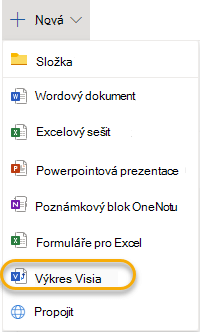
Vytvoření diagramu ze spouštěče aplikací
-
V řádku tlačítek aplikací na levé straně stránky vyberte Visio

Pokud tam Visio nevidíte, vyberte spouštěč aplikací

-
Pokud chcete začít s Visio pro web diagramem, přejděte do galerie , kde se zobrazí diagramy a ukázky, a pak vyberte Vytvořit.
Pokud chcete před vytvořením nového souboru výkresu zobrazit ukázku, vyberte Náhled

-
Pokud chcete začít od začátku, vyberte v horní části stránky Prázdný výkres.
Úprava diagramu
Diagram můžete upravit v Visio pro web a vVisio 2013 nebo novějším.
Úprava diagramu v Visio pro web
Poznámka: Když diagram upravujete, ukládá se automaticky.
-
Přejděte do složky na OneDrivu pro firmy nebo do knihovny dokumentů SharePointu Online.
-
Kliknutím na název souboru otevřete diagramVisio. Diagram se ve výchozím nastavení otevře pro zobrazení.
-
Vyberte Upravit diagram a pak vyberte Upravit v prohlížeči.
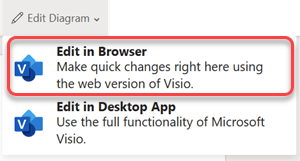
Tipy:
-
Pokud chcete rychle přepnout z úprav na zobrazení, vyberte Zobrazení > Zobrazení pro čtení

-
Pokud chcete vytvořit diagram, vyberte Soubor > Nový > Prázdný výkres.
Úprava diagramu v desktopové aplikaci Visio
V prohlížeči je možné upravovat mnoho typů diagramů, ale ne všechny. Pokud se zobrazí zpráva "Jedna nebo více funkcí v tomto diagramu Visia není ve Visiu Online podporováno", můžete diagram přesto upravit vVisio 2013 nebo novějším a využívat všechny funkce v Visio. Další informace najdete v tématu Omezení úprav souborů ve Visiu pro web.
-
Udělejte něco z tohoto:
-
Pokud si prohlížíte diagram, vyberte Upravit diagram a pak vyberte Upravit v desktopové aplikaci.
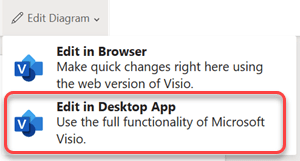
-
Pokud upravujete diagram, vyberte na pásu karet možnost Upravit v desktopové aplikaci.
-
-
Pokud plánujete upravit nebo sdílet diagram v Visio pro web, vyberte Soubor > Zavřít , aby se diagram nezamkl.
Viz také
Proč se mi ve Visiu pro web nezobrazuje příkaz Upravit v prohlížeči?










